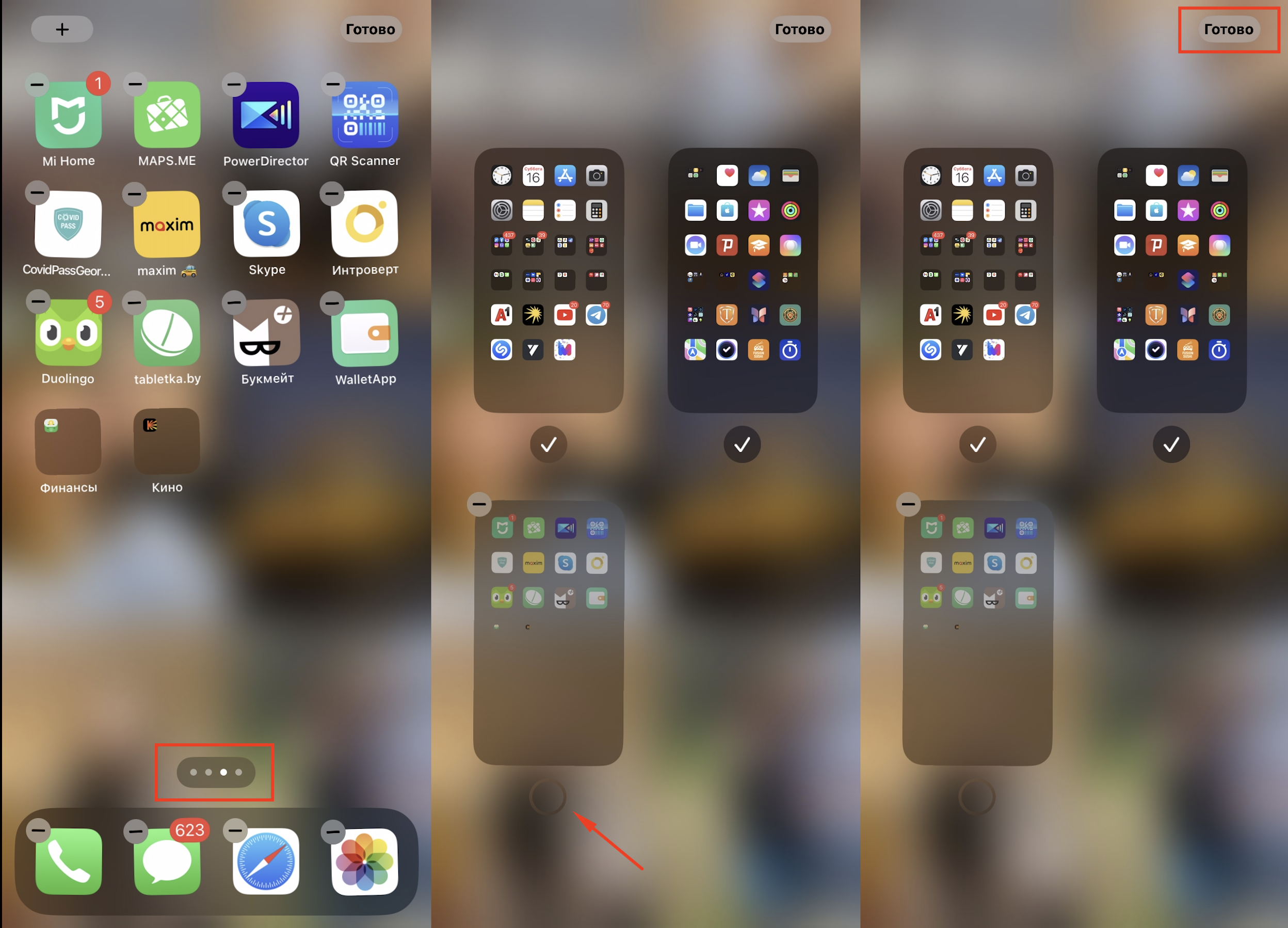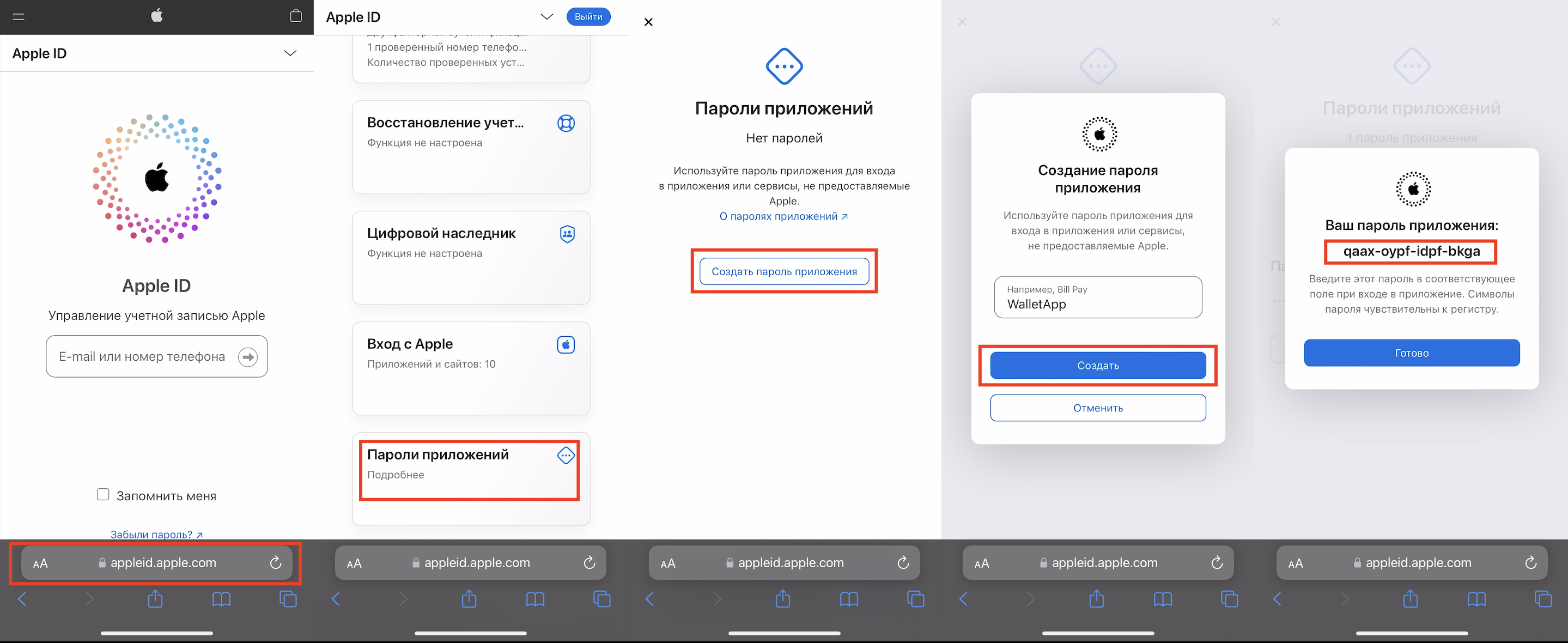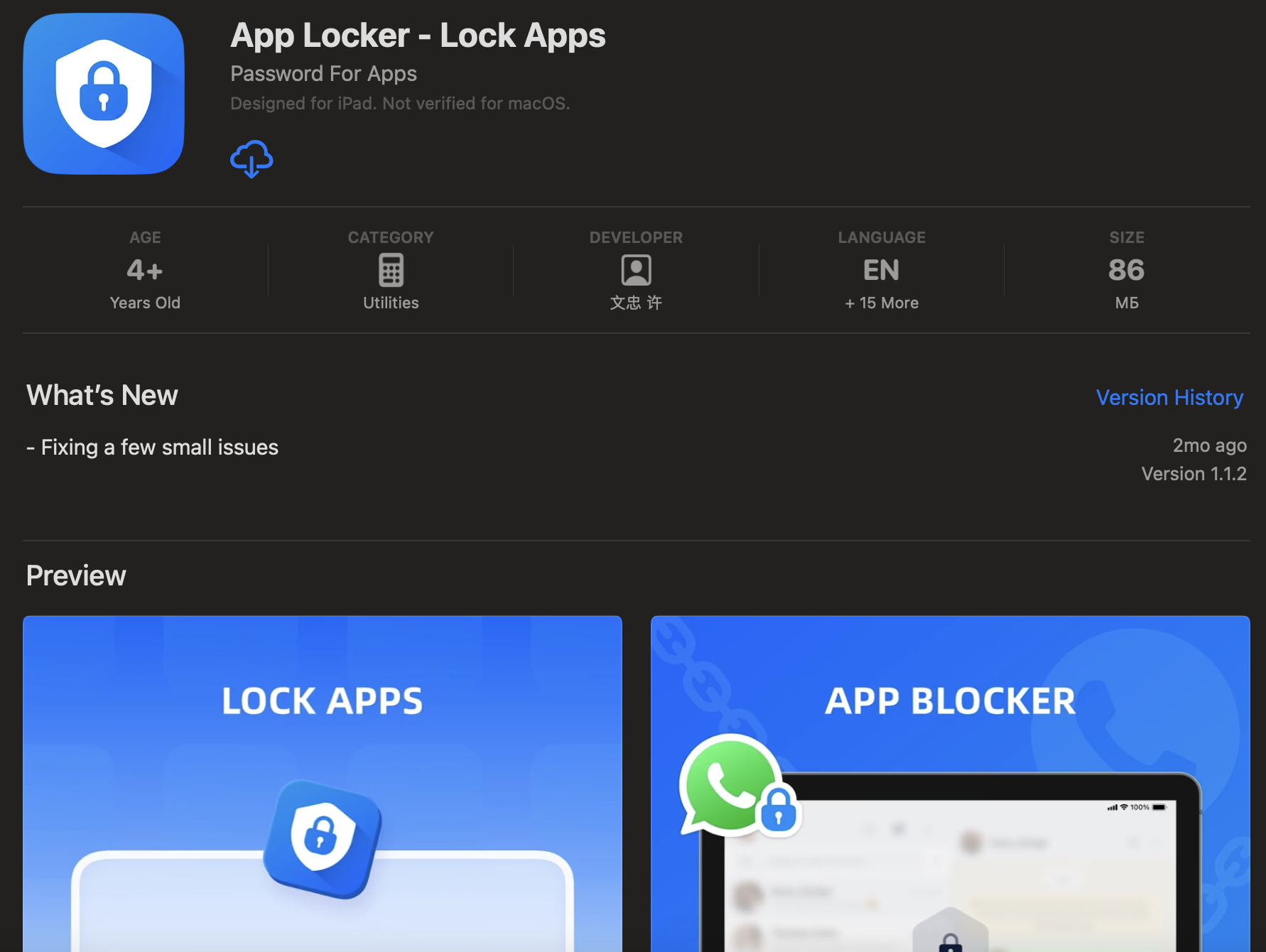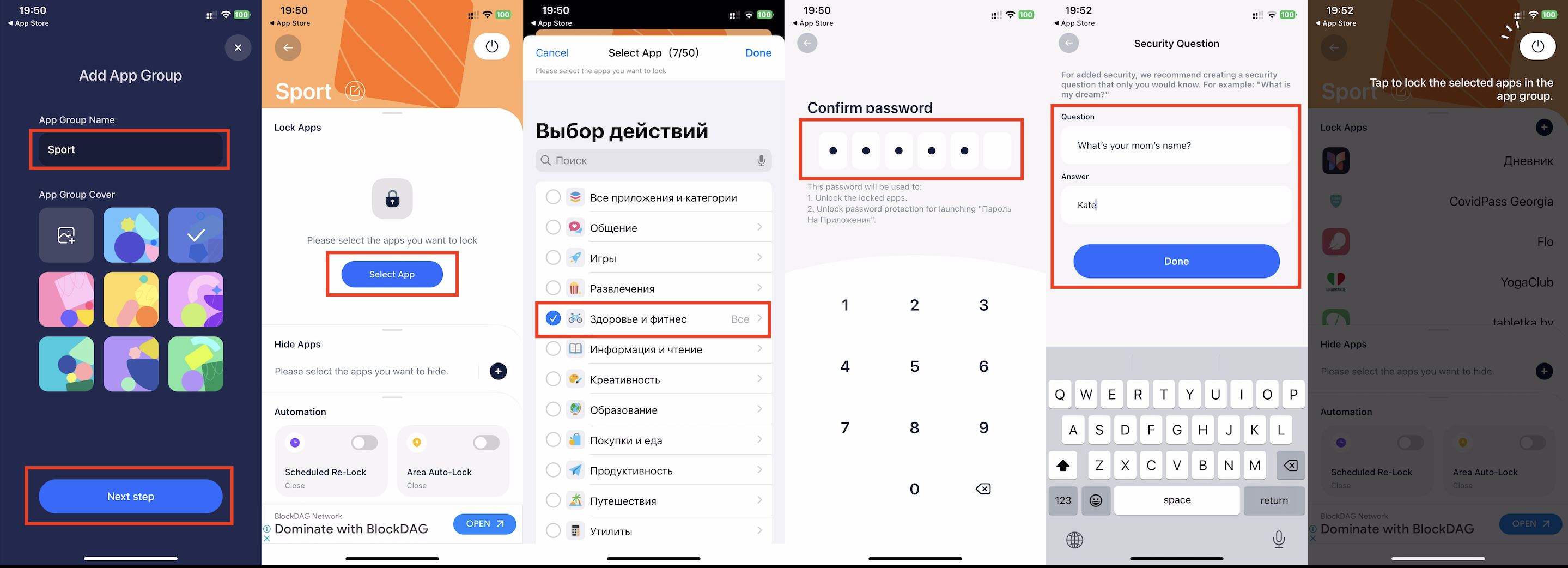Գլուխներ
Սմարթֆոնը բաց գիրք է, որտեղ Դուք կարող եք շատ բան կարդալ սարքի սեփականատիրոջ մասին։ Եվ Դուք ռիսկի եք դիմում «Լինել կարդացված» ամեն անգամ, երբ օգտագործում եք Ձեր հեռախոսը տրանսպորտում, տալիս եք այն երեխային խաղալու կամ ընկերոջը՝ զանգ կատարելու համար: Ի վերջո, մյուսները կարող են տեսնել, թե ինչ հավելվածներ եք Դուք օգտագործում:
Այս հոդվածում տրված են հրահանգներ, թե ինչպես թաքցնել հավելվածները iPhone-ում՝ առանց վերջիններս ջնջելու:
Հեռացնել պատկերակը «Գլխավոր» էկրանից
iOS-ի նոր տարբերակները (սկսած 14-ից) թույլ են տալիս կարգավորել Ձեր գլխավոր էկրանը, ինչպես ցանկանում եք: Օրինակ, որոշ հավելվածներ կարելի է պարզապես հեռացնել դրանից: Այնուամենայնիվ, դրանք կմնան «Հավելվածների գրադարան»-ում և հասանելի կլինեն Ձեզ:
Ինչպես թաքցնել հավելվածի պատկերակը iPhone-ում.
- Հպվել և պահել այնքան ժամանակ, մինչև ընտրացանկը հայտնվի:
- Ընտրել «Հեռացնել հավելվածը» և այնուհետև «Հեռացնել Գլխավոր էկրանից»:
- Պատկերակն այլևս տեսանելի չի լինի գլխավոր էկրանին, սակայն ծրագիրը ինքնին կմնա հեռախոսում և կարտացոլվի գրադարանում։
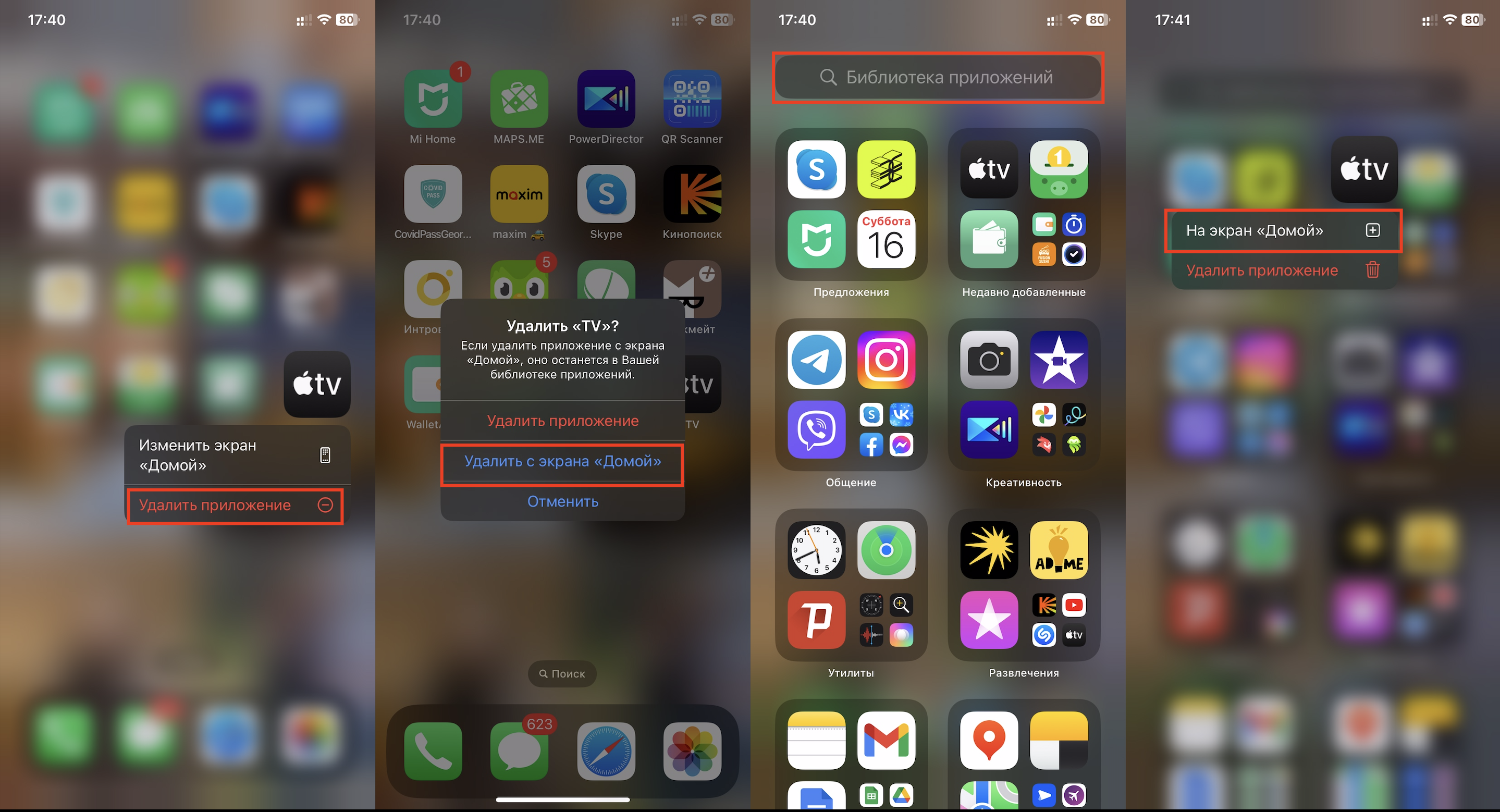
Պատկերակն իր տեղը վերադարձնելու համար անհրաժեշտ է անցում կատարել դեպի «Հավելվածների գրադարան» և ցանկից ընտրել ցանկալի ծրագիրը: Անհրաժեշտ է սեղմել պատկերակը և բացվող ցանկում կտտացնել «Անցում կատարել դեպի Գլխավոր էկրան»:
Դնել այն անտեսանելի թղթապանակում
Այս կերպ Դուք կարող եք թաքցնել ոչ թե մեկ, այլ մի քանի ծրագրեր՝ դրանք տեղադրելով ընդհանուր թղթապանակում։
Գործողությունների ալգորիթմը հետևյալն է.
- Սեղմեք և պահեք հավելվածի պատկերակը: Բացվող ընտրացանկից ընտրեք «Փոխել գլխավոր էկրանը».
- Քաշեք մեկ պատկերակը մյուսի վրա և դրանք կխմբավորվեն ընդհանուր թղթապանակում: Այնուհետև վերջինիս տվեք այն անունը, որը կապված չէ բովանդակության հետ, օրինակ՝ «Utilities»:
- Դուք կարող եք թաքցնել վիդջեթը թղթապանակի ներսում՝ այն տեղափոխելով երկրորդ էջ: Կամ կարող եք միանգամից մի քանի ծրագիր խմբավորել, որպեսզի ցանկալի հավելվածը թաքնվի դրա մեջ։
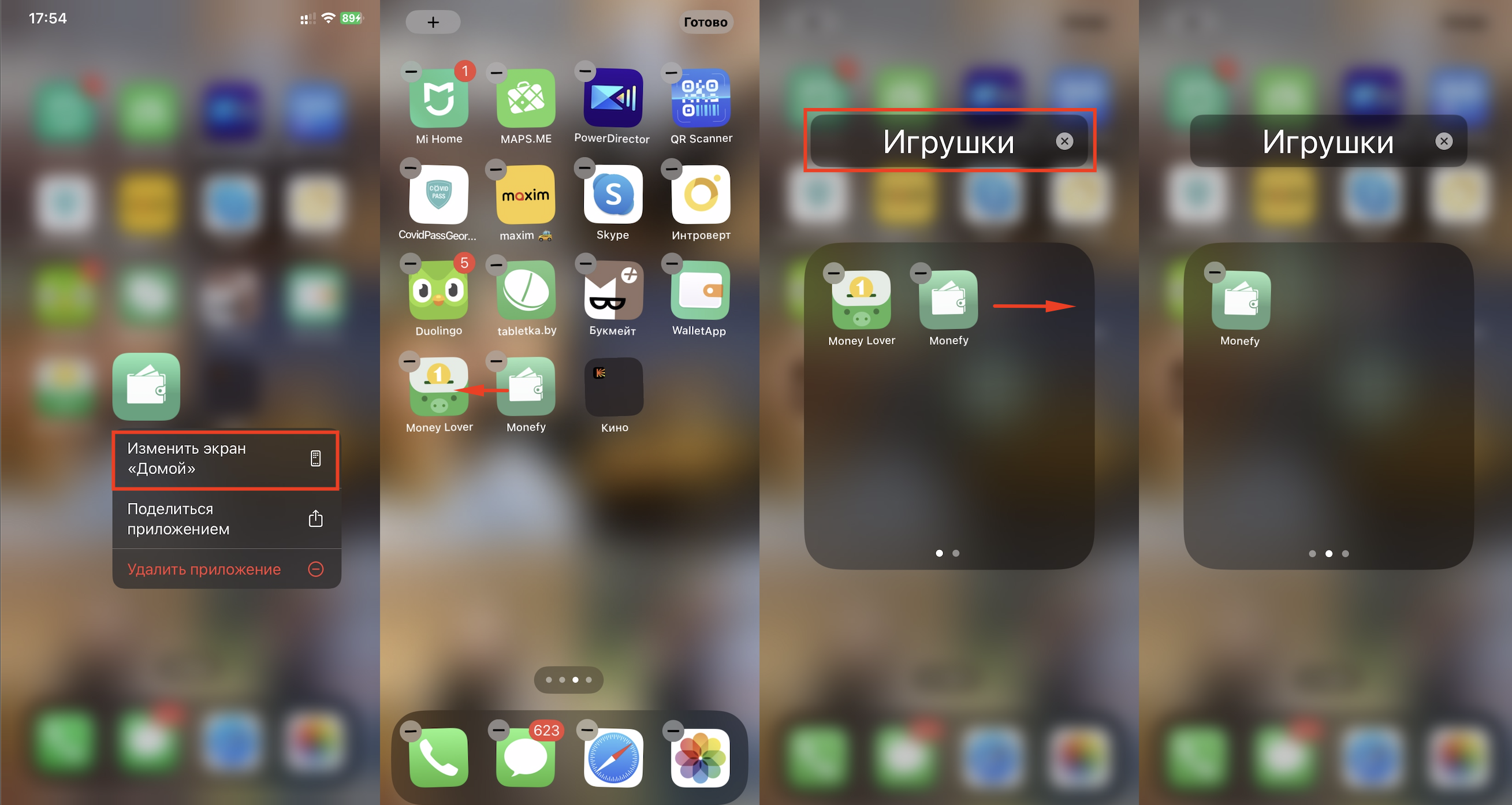
Սակայն սա դեռ ամենը չէ: Ամբողջական գաղտնիության համար Դուք պետք է անջատեք հավելվածի ծանուցումները: Անցում կատարեք դեպի «Կարգավորումներ», գտեք «Ծանուցումներ», սեղմեք հավելվածի տողի վրա: «Թույլատրել ծանուցումները» կոճակի դիմաց, սահիչը տեղափոխեք դեպի ձախ (այն պետք է դառնա մոխրագույն): Այժմ ծրագիրը ծանուցումներ չի ուղարկի և դրանով իսկ ցույց չի տա իր առկայությունը:
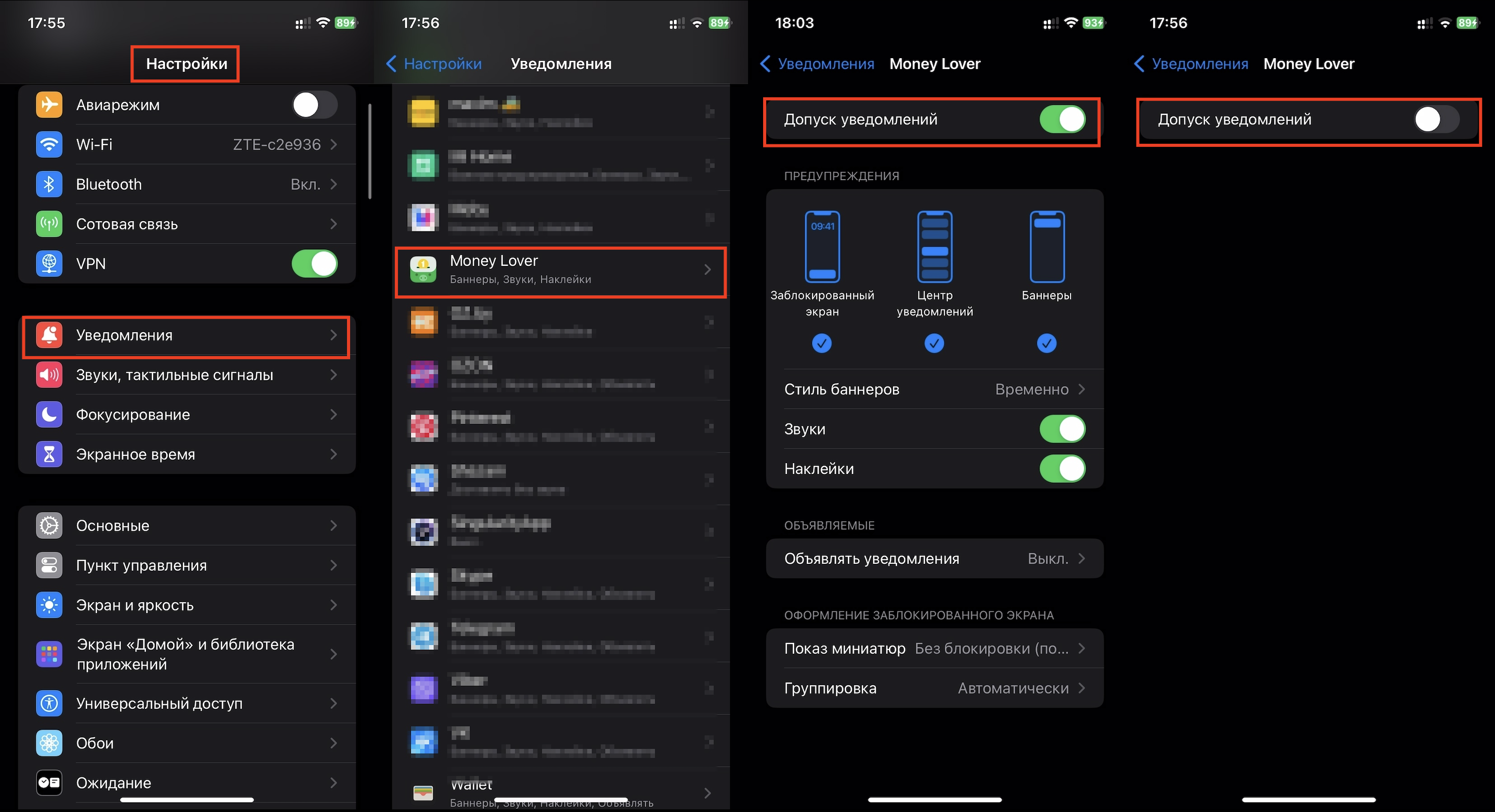
Մնում է շփոթեցնել Siri-ին, որը կարող է գտնել գրեթե ամեն ինչ։ Անցում կատարեք Կարգավորումներ > «Siri և որոնել»: Գտեք և սեղմեք ցանկալի հավելվածը: Տեղափոխեք (մոխրագույն դարձրեք) սահիչները յուրաքանչյուր տարբերակի կողքին՝ «Այս հավելվածի վերլուծություն», «Հավելվածը որոնելիս» և այլն: Նրանք բոլորը կանջատվեն, և ծրագիրը անտեսանելի կդառնա Siri-ի համար:
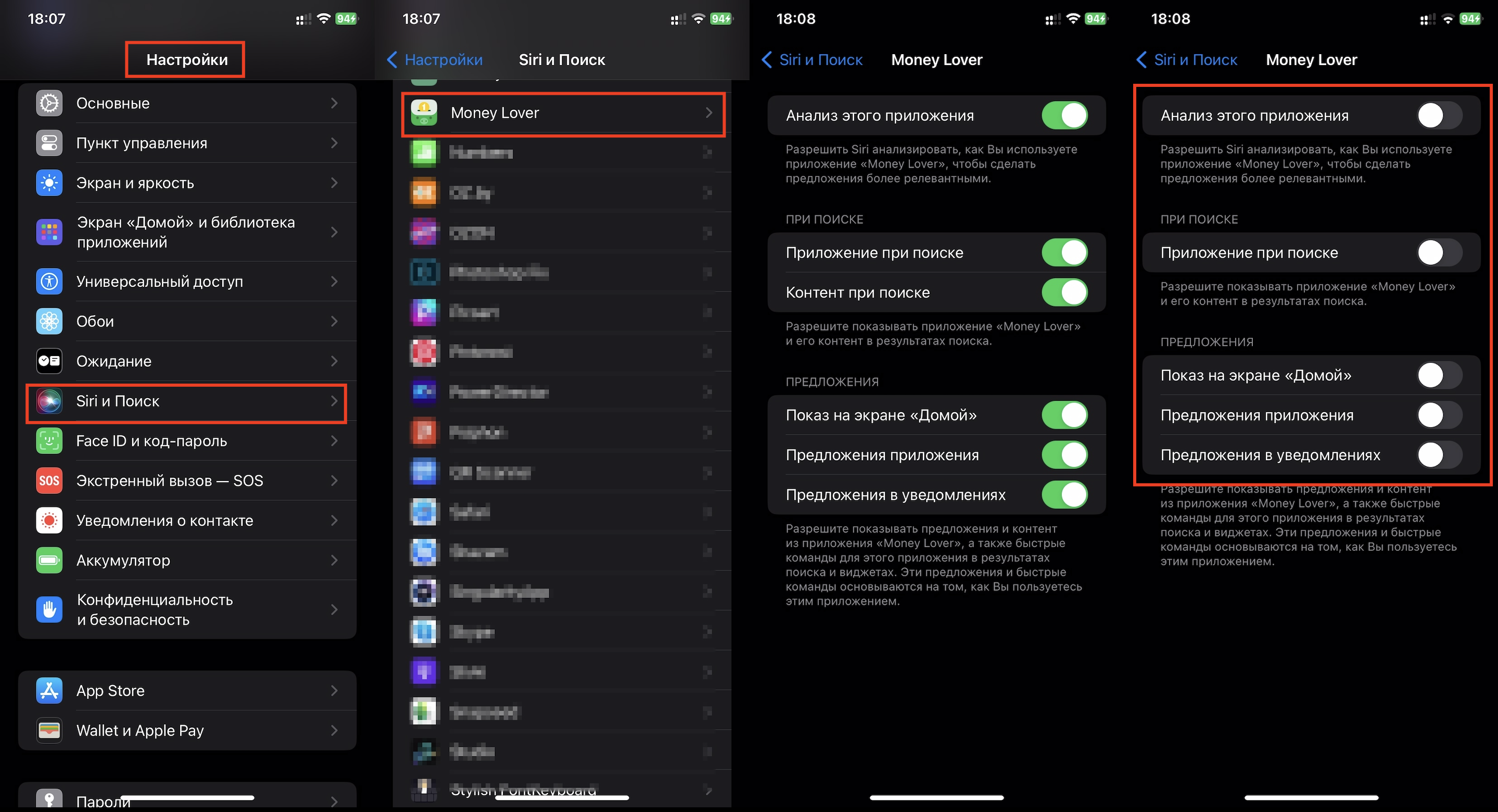
Թաքցնել ամբողջ գլխավոր էկրանը
Այս լայֆհաքը հարմար է նաև այն դեպքում, երբ Ձեր iPhone-ում անհրաժեշտ է ժամանակավորապես թաքցնել ոչ միայն մեկ հավելված, այլ միանգամից մի քանիսը: Մենք պարզապես ծրագրերը տեղափոխում ենք հատուկ աշխատասեղան և այն ամբողջությամբ թաքցնում: Երբ հավելվածների կարիք լինի, դրանք կարող եք արագ վերադարձնել կամ միացնել աշխախտասեղանի ցուցադրումը:
Գործողությունների հերթականությունը.
- Անհրաժեշտ է անցում կատարել դեպի խմբագրման ռեժիմ: Դա անելու համար անհրաժեշտ է երկար սեղմել գլխավոր էկրանի դատարկ հատվածի վրա, որպեսզի պատկերակները ցուցադրվեն:
- Էկրանի ներքևում կհայտնվեն կետեր (ըստ աշխատասեղանների քանակի) և գլխավոր էկրանների մանր պատկերակները: Նրանց կողքին կլինեն ստուգման նշաններ: Անհրաժեշտ է էկրանից հեռացնելայն նշանը, որը ցանկանում եք թաքցնել:
- Կհայտնվի «Կատարված» կոճակը, որից հետո անհրաժեշտ է սեղմել դրա վրա:
Աշխատասեղանն իր բովանդակության հետ միասին կվերանա, սակայն ծրագրերը դեռ կմնան գրադարանում:
Վերջիններիս վերադարձնելը շատ հեշտ է: Մենք իրականացնում ենք նույն ալգորիթմը, միայն թաքնված աշխատասեղանի դիմաց ստուգանիշ ենք դնում, որից հետո այն տեսանելի է դառնում։
Ստեղծել անհատական գաղտնաբառ
Եթե Ձեր iPhone-ում որևէ հավելված գաղտնաբառով եք պաշտպանում, միայն Դուք կարող եք մուտք գործել այնտեղ: Դա անելու համար Ձեզ հարկավոր է, առաջին հերթին, երկգործոն նույնականացում, և երկրորդ, Apple ID-ն, որը ստեղծվել է հատուկ այս ծրագրի համար: Այնուամենայնիվ, Apple-ից բացի այլ ընկերությունների կողմից մշակված հավելվածներին հասանելի չեն լինի iCloud-ում պահվող Ձեր անձնական տվյալները և չեն ստանա Ձեր անձնական Apple ID գաղտնաբառը:
Ինչպես է պետք գործել.
- Մուտք գործել Ձեր հաշիվ appleid.apple.com կայքում:
- Սեղմեք «Հավելվածների գաղտնաբառեր» դաշտը:
- Ընտրեք «Ավելացնել» կամ «Ստեղծել» հավելվածի գաղտնաբառ:
- Հրահանգներ կհայտնվեն, որից հետո անհրաժեշտ է գործել ըստ դրանց:
Նույն կերպ, Դուք կարող եք չեղարկել մեկ գաղտնաբառը կամ բոլորը միանգամից: «Հավելվածների գաղտնաբառերում» Դուք պետք է ընտրեք «Ջնջել» (ցանկալի գաղտնաբառի դիմաց) կամ «Ջնջել բոլորը»:
Խնդրում ենք նկատի ունենալ. երբ վերակայում եք Ձեր Apple ID-ի հիմնական գաղտնաբառը, Ձեր բոլոր ստեղծված հավելվածների գաղտնաբառերը նույնպես ջնջվում են:
Հաշվի առեք, որ երբ վերակայում եք Ձեր Apple ID-ի հիմնական գաղտնաբառը, Ձեր բոլոր ստեղծված հավելվածների գաղտնաբառերը նույնպես ջնջվում են:
AppLock օգտագործում
Դուք կարող եք ներբեռնել հատուկ հավելվածներ, օրինակ՝ AppLock: Այն պաշտպանում է սարքի տվյալները, ստեղծում վիդջեթներ և քողարկում ծրագրերը:
Ծրագիրը AppLock-ի միջոցով թաքցնելու համար:
- Ստեղծում ենք նոր կատեգորիա հավելվածների խմբի համար, որոնք ցանկանում ենք արգելափակել, այսինքն՝ թաքցնել։
- Ցանկից ընտրում ենք պահանջվող հավելվածները կամ բոլորը միանգամից:
- Մենք ստեղծում և մուտքագրում ենք գաղտնաբառ, ինչպես նաև ծածկագիր (անվտանգության հարցի պատասխանը):
Նկատի ունեցեք. այս բոլոր միջոցառումները չեն ազդում «Հավելվածների գրադարանում» որոնումների վրա:
Վերևում (մեթոդ №2) մենք նշեցինք, թե ինչպես հեռացնել թաքնված հավելվածի ծանուցումները: Անհրաժեշտ է կրկնել այս քայլերը.
Եթե Դուք հաստատեք արգելափակումը հավելվածում, ապա թաքնված ծրագրերով կատեգորիան ակտիվ չի լինի: Այն սկսելու համար Ձեզ հարկավոր է հեռացնել արգելափակումը:
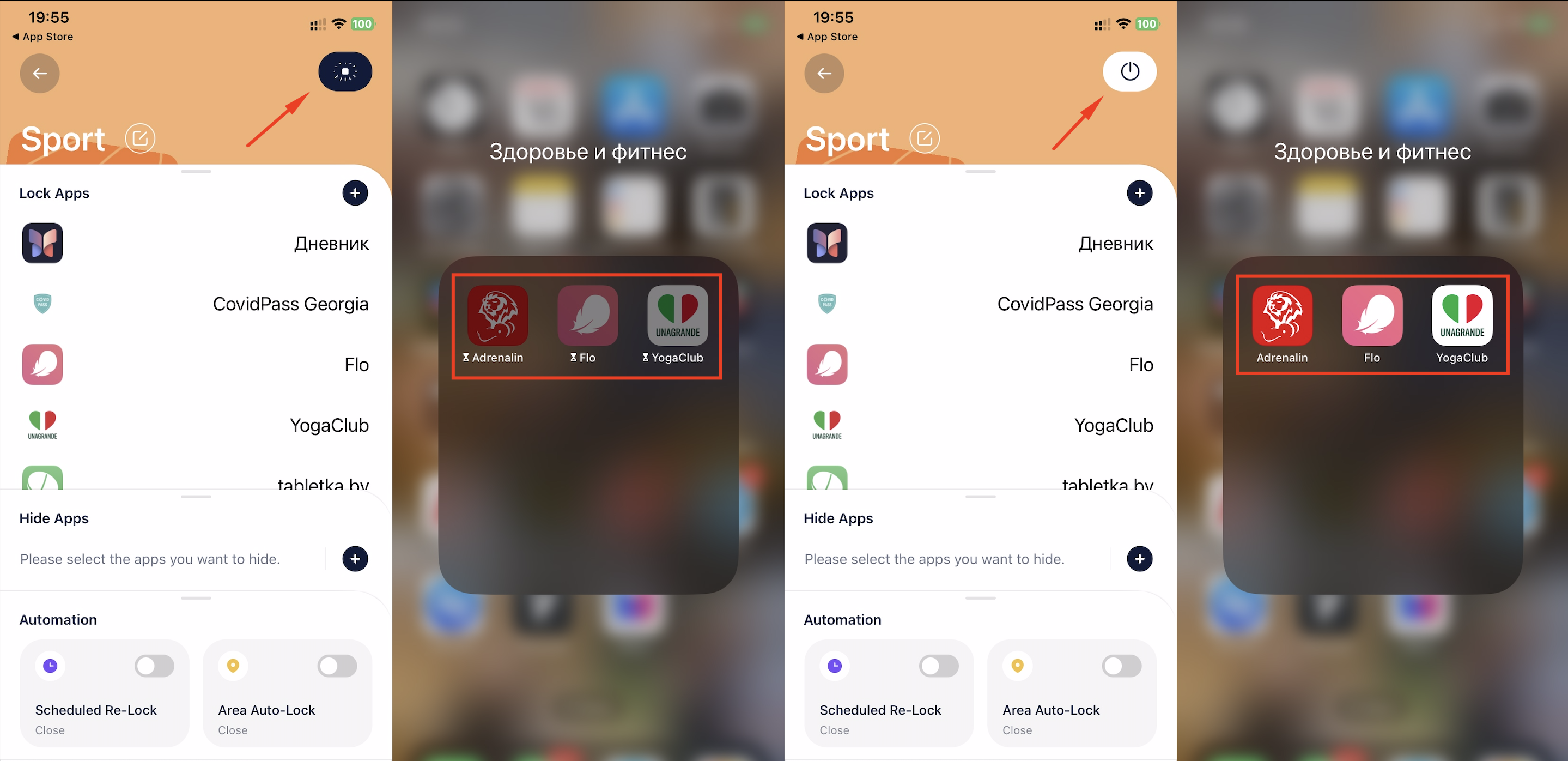
Մաքրել գնված հավելվածների ցանկը App Store-ում
Եթե Դուք գոնե մեկ անգամ, նույնիսկ շատ վաղուց, ներբեռնել եք ծրագիր App Store-ից, ապա այն կպահպանվի Ձեր գնումների ցանկում: Եթե հավելվածը ջնջված է, միևնույնն է, Դուք դեռ կարող եք վերականգնել այն: Հետևաբար, խորհուրդ է տրվում մաքրել ներբեռնման ցուցակը: Ահա թե ինչպես է դա անհրաժեշտ անել.
- Մուտք գործեք Ձեր App Store հաշիվ (էկրանի վերևում ընտրեք լուսանկար կամ սկզբնատառեր):
- Անցում կատարեք «Գնումներ»: Եթե Family Sharing-ը ակտիվացված է, ապա ընտրեք «Իմ գնումները»:
- Գտեք հավելվածը, սահեցրեք այն ձախ և ընտրեք «Թաքցնել»:
- Հաստատեք գործողությունները («Կատարված»):
Դրանից հետո ներբեռնված հավելվածը չի երևա գնումների ցանկում։
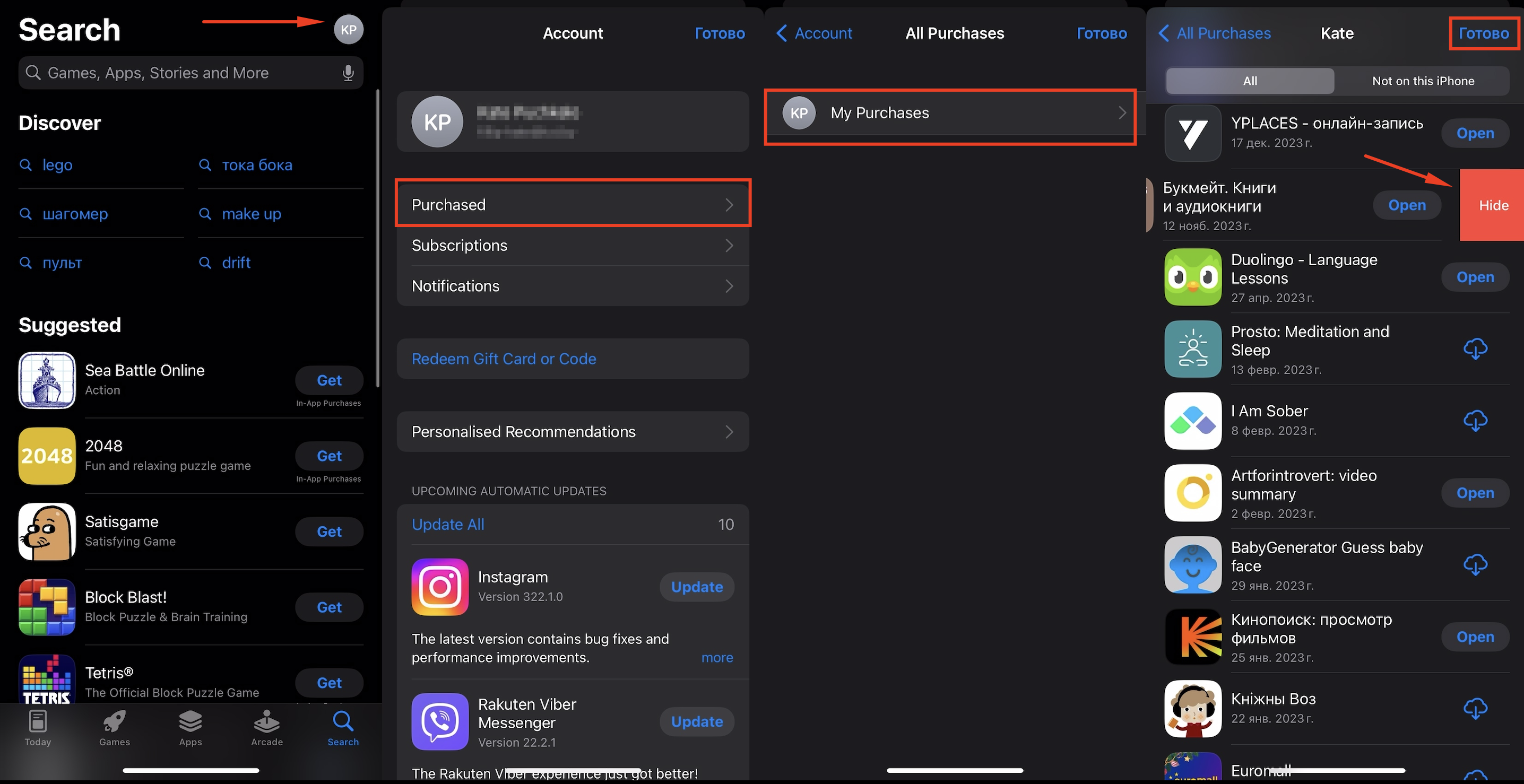
«Էկրանի ժամանակի» կարգավորումը
Տարբերակը թույլ է տալիս վերահսկել Ձեր ընտանիքի անդամների կողմից սմարթֆոնի օգտագործման ժամանակը: Այն նաև օգնում է սահմանափակել էլեկտրոնային փոստի, բրաուզերի, տեսախցիկի և այլ նախապես տեղադրված հավելվածների օգտագործումը:
Դա անելու համար անհրաժեշտ է կարգավորել սարքը.
- «Կարգավորումներ» բաժնում սեղմեք «Էկրանի ժամանակը»:
- Եթե տարբերակը չի աշխատում, ապա միացրեք այն և համոզվեք, որ պաշտպանել եք այն գաղտնաբառով:
- Անցում կատարեք «Բովանդակություն և գաղտնիություն», այնուհետև՝ «Թույլատրված հավելվածներ»:
- Արգելափակեք բոլոր անհրաժեշտ ծրագրերը ցանկում:
Ընտրված ծրագրերն այլևս չեն հայտնվի գլխավոր էկրանին: Եթե Ձեր երեխան հմուտ օգտագործող է, ապա նա գլխի կընկնի, թե ինչպես փնտրել հավելվածները գրադարանում կամ կառավարման կենտրոնում: Բայց դա վերջինիս չի հաջողվի։
Դուք կարող եք հեռացնել արգելափակումը նույն սխեմայի միջոցով՝ անցում կատարելով «Թույլատրված հավելվածներ»:
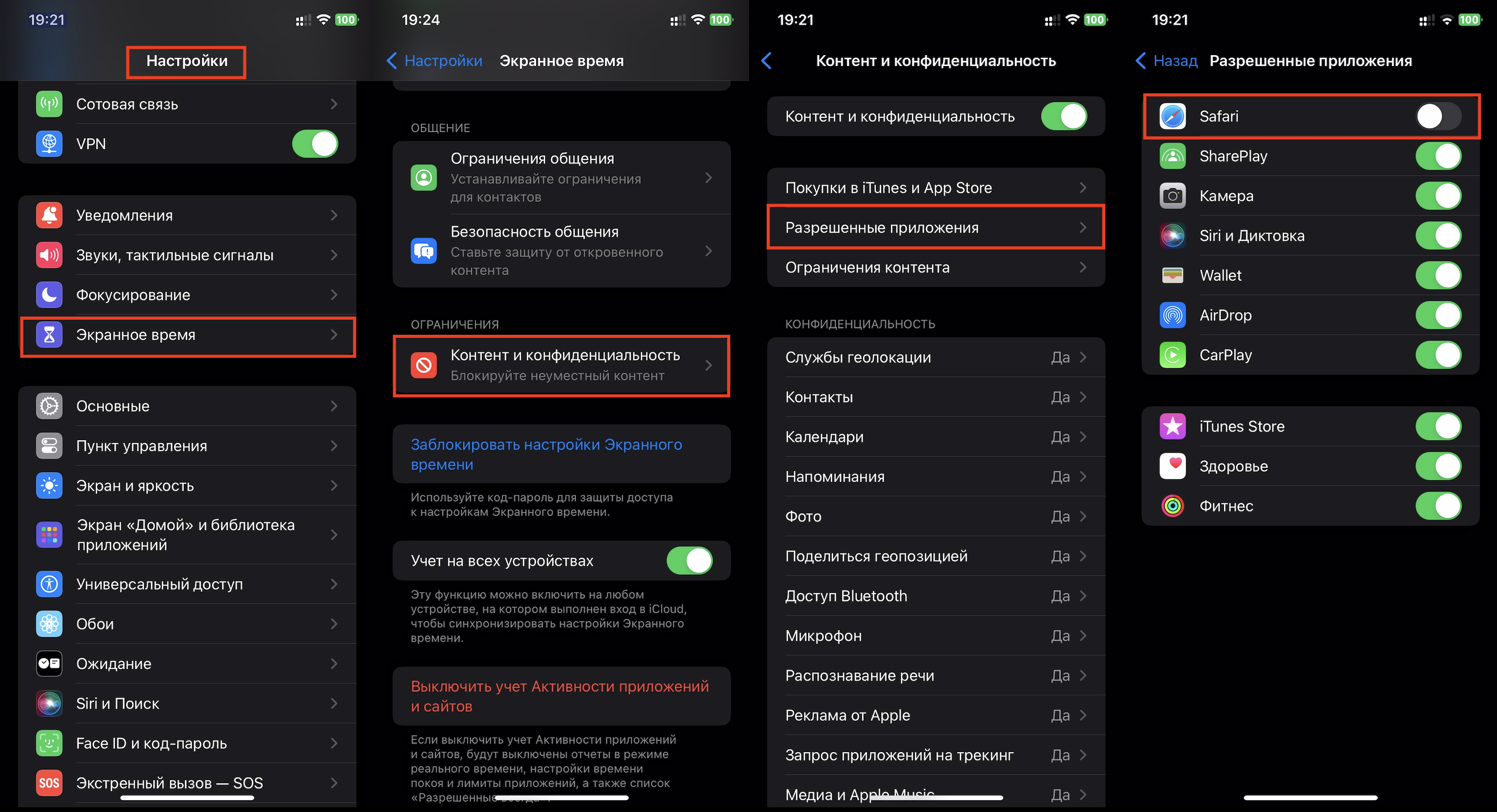
Փոփոխել պատկերակը
Մեկ այլ խորամանկ սխեմա. «Հրաման» հավելվածում թաքցնել իրական ծրագիրը «կեղծ» վիդջեթի հետևում.
- Ձեզ անհրաժեշտ է անցում կատարել դեպի «Կարճ հրամաններ», սեղմել «+» («Ավելացնել») վերին աջ անկյունում: Հաջորդը՝ «Ավելացնել գործողություն»:
- Որոնման մեջ Ձեզ անհրաժեշտ է մուտքագրել «Բացել հավելվածը»: Կառաջարկվեն տարբեր սկրիպտներ, ընտրեք Ձեզ անհրաժեշտը:
- Կտտացրեք «Հավելվածի» վրա, այնուհետև այն ծրագրի վրա, որը պետք է գործարկվի, եթե հպեք պատկերակին:
- Հաստատեք ընտրությունը («Կատարված»):
- Պահեք կոճակը և կանչեք կոնտեքստային ընտրացանկը: Դրանում գտեք և սեղմեք «Կիսվել» > «Դեպի գլխավոր էկրան»:
- Անհրաժեշտ է նոր անուն տալ և փոխարինել վիդջեթը (դա անելու համար սեղմեք վերջինիս վրա): Սեղմեք «Ավելացնել»:
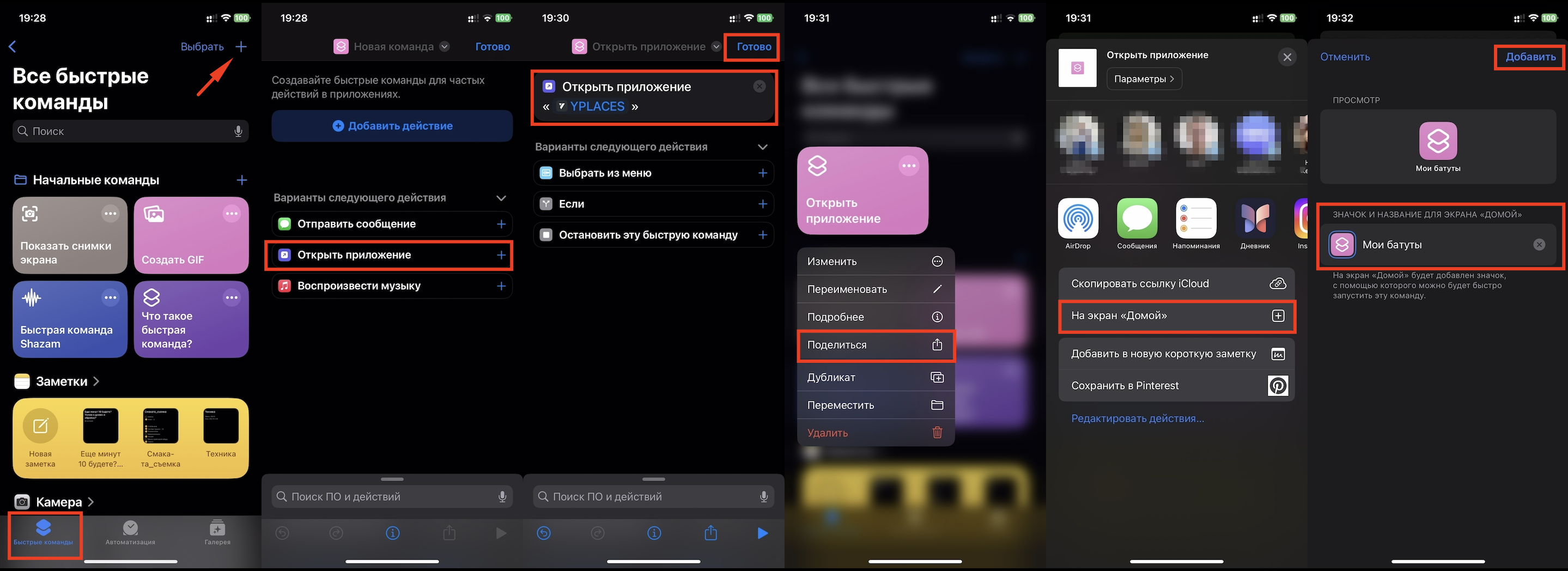
Արդյունքում աշխատասեղանի վրա կհայտնվի նոր պատկերակ, որը թաքցնում է իրական հավելվածը: Մենք պարզապես թաքցնում ենք իրական վիդջեթը (տես Մեթոդ № 2):
Քողարկված հավելվածն ունի հետևյալ տեսքը.
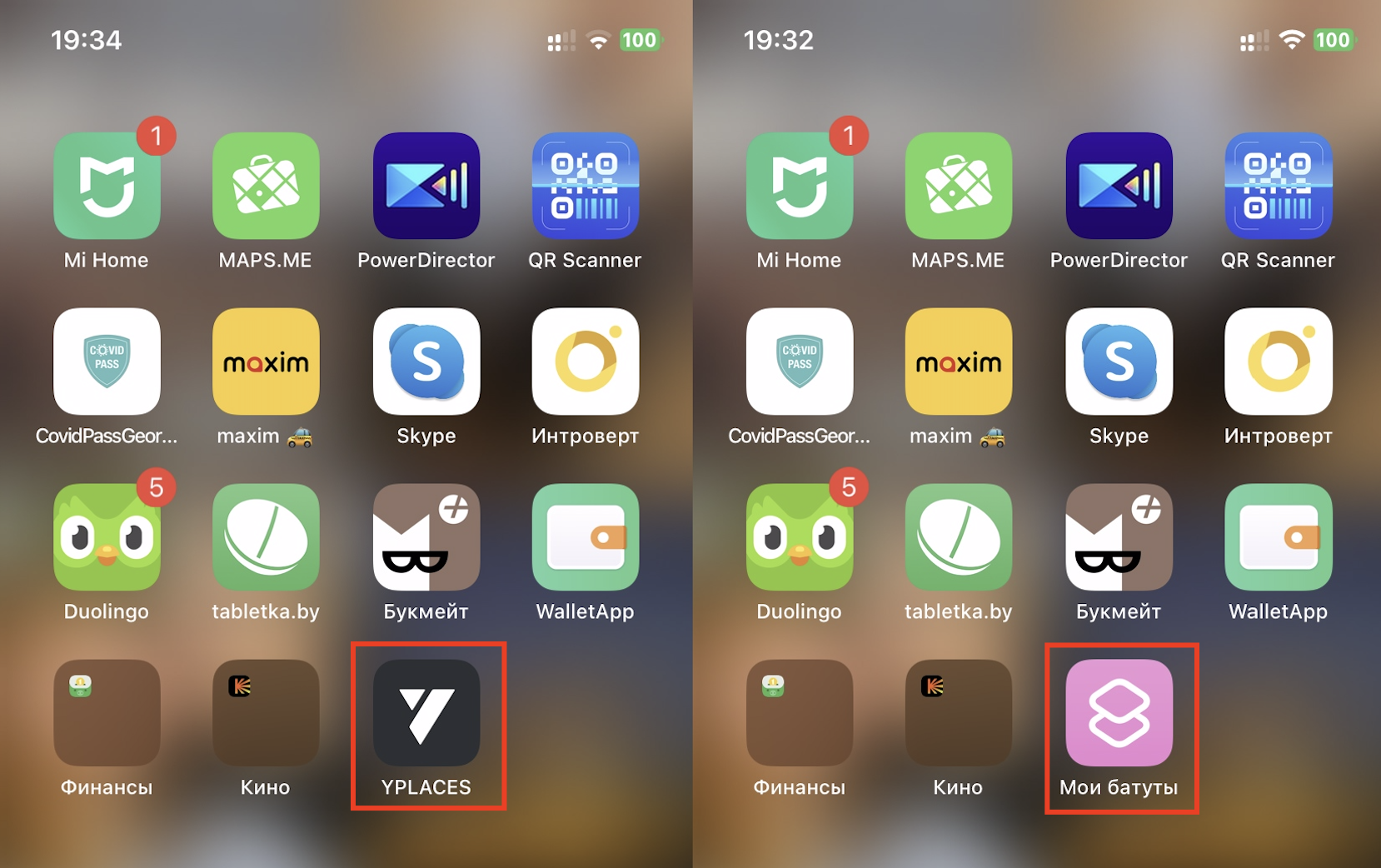
Այժմ Դուք գիտեք, թե արդյոք հնարավոր է թաքցնել հավելվածները iPhone-ում: Apple-ը նախատեսել է բազմաթիվ եղանակներ՝ թաքցնելու իր ծրագրակազմը հետաքրքրասեր աչքերից: Ընտրեք Ձեզ համար ամենահարմարը և օգտագործեք այն։ Եվ եթե ինչ-որ բան չի ստացվում, ապա Դուք միշտ կարող եք դիմել iSpace խանութ-սրահին օգնության համար: Մենք Ձեզ ցույց կտանք, թե ինչպես հարմարեցնել Ձեր հավելվածները և գլխավոր էկրանը, որպեսզի կարողանաք Ձեր iPhone-ում թաքցնել Ձեր անձնական տվյալները ուրիշներից և զգալ առավել ապահով:
ԿԱՐԴԱՑԵՔ ՆԱԵՎ.
Ինչպե՞ս միացնել iPhone-ը հեռուստացույցին: 4 ամենապարզ եղանակներ
Հնարավորինս պահպանել հանգստություն. ինչպես iPhone-ի միջոցով հետևել, թե որտեղ է գտնվում երեխան
Բաժանորդագրվիր և առաջինը տեղեկացիր մեր ակցիաների և նորությունների մասին: